iOS 17 待機模式教學:最大限度延長電池壽命
iOS 17 最令人期待的功能可能就是「待機模式」Standby 功能,用戶充電時只要將 iPhone 橫放,就能進入全新的「待機模式」。本文為大家介紹iOS 17待機模式的使用方法。

待機模式應用場景
「待機模式」功能最適合在床頭櫃、廚房的工作台或辦公桌上使用,當使用MagSafe 充電時,「待機模式」功能可以記住使用者偏好的顯示模式。只需點一下螢幕,即可輕鬆開啟「待機模式」功能,而配備常亮顯示的 iPhone 14 Pro 更可隨時顯示這項功能。
待機模式使用教學
先將 iPhone 移到支架或充電支架,然後透過充電線或無線方式充電。充電時,如果手機橫放就會自動進入待機模式。
首次啟用待機模式,會讓使用者看到一些使用說明,告訴使用者可透過向右左上下滑動即可改變 Widget。
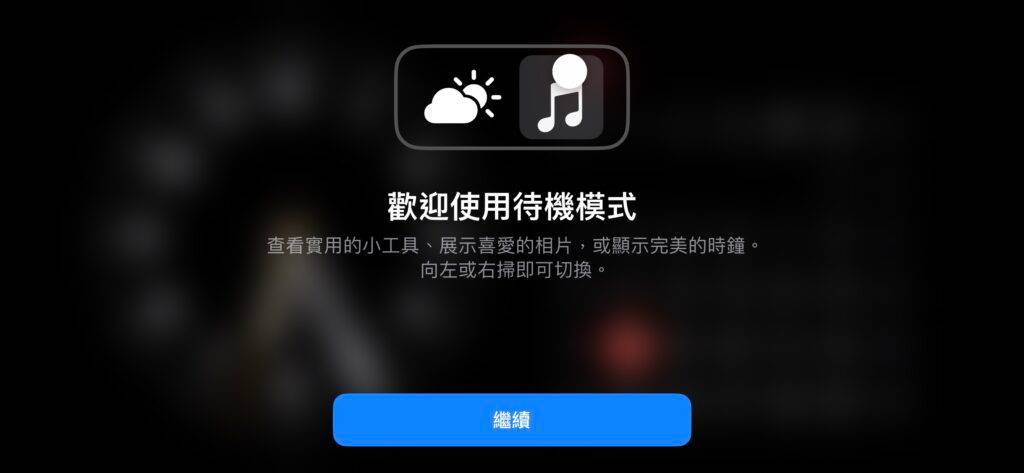
你也可以手動更改小工具,或者有一個智慧旋轉選項,類似主螢幕的智慧堆疊小工具,它會為你更換。除了這個雙列視圖,你還可以左右滑動以前往不同的佈局。有一個用於月曆,一個用於小時鐘。
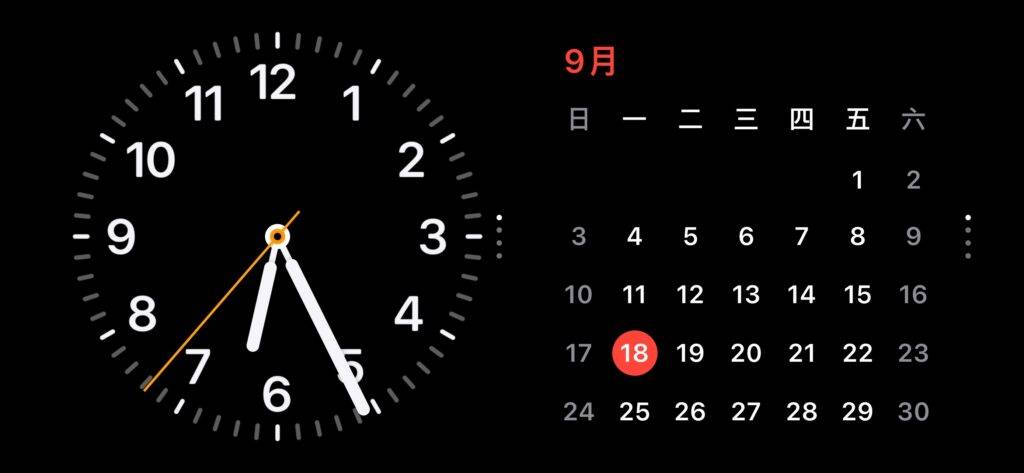
照片可以從你的精選照片中提取,或者你可以手動選擇照片來建立新的幻燈片。照片將自動切換,或者你可以點擊螢幕以前進。

它有多個全螢幕時鐘可選用,有些有不同的字體,有的可以顯示世界地圖,另一個則是優雅的機械表面。
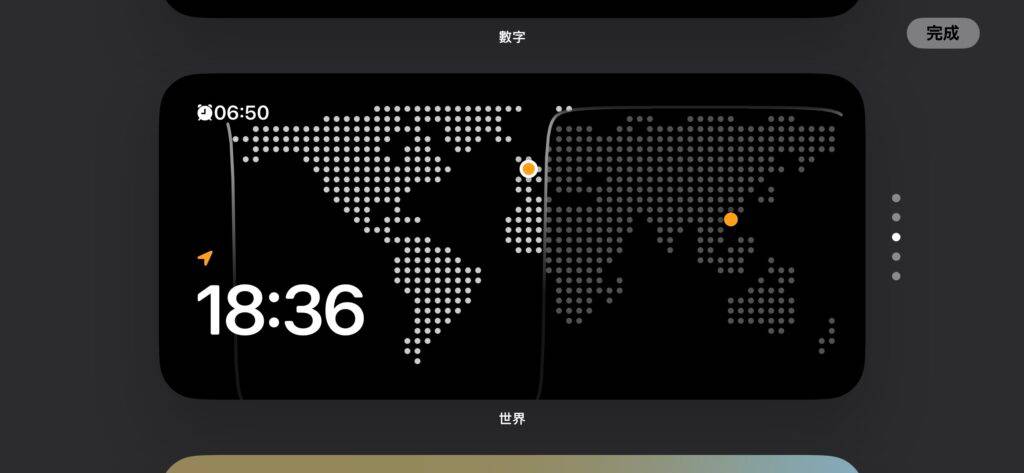
其中最讚的功能是當房間的燈關上後,待機模式會智慧地調暗螢幕並切換到全紅色外觀。這有助於減少螢幕的藍光,有助於更好的睡眠。
當然,如果使用iPhone 14 Pro或iPhone 15 Pro,你可看到常亮螢幕,讓待機模式更像時鐘及資訊顯示工具。
以上是iOS 17 待機模式教學:最大限度延長電池壽命的詳細內容。更多資訊請關注PHP中文網其他相關文章!

熱AI工具

Undresser.AI Undress
人工智慧驅動的應用程序,用於創建逼真的裸體照片

AI Clothes Remover
用於從照片中去除衣服的線上人工智慧工具。

Undress AI Tool
免費脫衣圖片

Clothoff.io
AI脫衣器

Video Face Swap
使用我們完全免費的人工智慧換臉工具,輕鬆在任何影片中換臉!

熱門文章

熱工具

記事本++7.3.1
好用且免費的程式碼編輯器

SublimeText3漢化版
中文版,非常好用

禪工作室 13.0.1
強大的PHP整合開發環境

Dreamweaver CS6
視覺化網頁開發工具

SublimeText3 Mac版
神級程式碼編輯軟體(SublimeText3)
 微信的免打擾模式有什麼作用
Feb 23, 2024 pm 10:48 PM
微信的免打擾模式有什麼作用
Feb 23, 2024 pm 10:48 PM
微信勿擾模式什麼意思如今,隨著智慧型手機的普及和行動網路的快速發展,社群媒體平台已成為人們日常生活中不可或缺的一部分。而微信作為國內最受歡迎的社群媒體平台之一,幾乎每個人都有一個微信帳號。我們可以透過微信與朋友、家人、同事進行即時溝通,分享生活中的點滴,了解彼此的近況。然而,在這個時代,我們也不可避免地面臨資訊過載和隱私洩漏的問題,特別是對於那些需要專注或
 處於待機狀態的連線狀態:已斷開,原因:NIC合規性
Feb 19, 2024 pm 03:15 PM
處於待機狀態的連線狀態:已斷開,原因:NIC合規性
Feb 19, 2024 pm 03:15 PM
「事件日誌訊息中的連接狀態顯示為待機狀態:已斷開連接,原因是符合NIC標準。這表示系統在待機模式下,網路介面卡(NIC)已斷開連接。雖然這通常是網路問題,但也可能由軟體和硬體衝突引起。在接下來的討論中,我們將探討如何解決這個問題。」待機連接斷開的原因是什麼? NIC合規性?如果在Windows事件檢視器中發現「ConnectivityStatusinStandby:DisConnected,Reason:NICCompliance」訊息,這表示您的NIC或網路介面控制器可能有問題。這種情況通常
 教你如何在win10中關閉螢幕自動鎖定螢幕功能
Jan 08, 2024 am 11:49 AM
教你如何在win10中關閉螢幕自動鎖定螢幕功能
Jan 08, 2024 am 11:49 AM
很多朋友都需要在離開電腦時關閉螢幕以保護螢幕,但是又不想因為關閉螢幕而鎖屏,回來的時候還有輸入密碼才能進入系統,其實我們可以透過設定完成這個步驟,下面就一起來看一下吧。 win10關閉螢幕不鎖定螢幕教學1、先進入設置,選擇「個人化」2、在左邊點選「鎖定畫面介面」3、選擇下方的「螢幕保護程式設定」4、取消勾選「在恢復時顯示登入畫面」5、然後點選「更改電源設定」6、選擇左邊的圖示設定。 7.設定一個關閉顯示器的時間,然後將睡眠狀態改為「從不」8、然後回到剛才的電源設置,選擇下面的睡眠時間。 9.和上方使用相同的
 iPhone螢幕截圖不起作用:如何修復
May 03, 2024 pm 09:16 PM
iPhone螢幕截圖不起作用:如何修復
May 03, 2024 pm 09:16 PM
螢幕截圖功能在您的iPhone上不起作用嗎?截圖非常簡單,因為您只需同時按住「提高音量」按鈕和「電源」按鈕即可抓取手機螢幕。但是,還有其他方法可以在設備上捕獲幀。修復1–使用輔助觸控使用輔助觸控功能截取螢幕截圖。步驟1–轉到您的手機設定。步驟2–接下來,點選以開啟「輔助功能」設定。步驟3–開啟「觸摸」設定。步驟4–接下來,開啟「輔助觸控」設定。步驟5–打開手機上的「輔助觸控」。步驟6–打開“自訂頂級選單”以存取它。步驟7–現在,您只需將這些功能中的任何一個連結到螢幕擷取即可。因此,點擊那裡的首
 miniled螢幕傷眼嗎
Feb 07, 2024 pm 03:48 PM
miniled螢幕傷眼嗎
Feb 07, 2024 pm 03:48 PM
許多用戶最關心的就是miniled螢幕傷不傷眼的問題,其實這個螢幕雖然亮度可以達到超高,但是不會傷眼的,使用還是可以正常用的。 miniled螢幕傷眼嗎答:不傷眼。 miniled的螢幕亮度雖然會更高,但是在日常使用的時候不會一直持續這個亮度的,只有在需要提高亮度的時候才會顯示,因此不會一直保持高亮度傷眼,這個峰值亮度也是為了更好的呈現和表達。 miniled螢幕介紹1、MiniLED背光顯示技術都是採用的背光源,因此和lcd最大不同就是在背光層2、和lcd的螢幕對比,miniled的表現會更高對比
 如何在iPhone中撤銷從主畫面中刪除
Apr 17, 2024 pm 07:37 PM
如何在iPhone中撤銷從主畫面中刪除
Apr 17, 2024 pm 07:37 PM
從主畫面中刪除了重要內容並試圖將其取回?您可以透過多種方式將應用程式圖示放回螢幕。我們已經討論了您可以遵循的所有方法,並將應用程式圖示放回主畫面如何在iPhone中撤消從主畫面中刪除正如我們之前提到的,有幾種方法可以在iPhone上恢復此變更。方法1–替換應用程式庫中的應用程式圖示您可以直接從應用程式庫將應用程式圖示放置在主畫面上。步驟1–橫向滑動以尋找應用程式庫中的所有應用程式。步驟2–找到您先前刪除的應用程式圖示。步驟3–只需將應用程式圖示從主庫拖曳到主畫面上的正確位置即可。這是將應用程式圖
 6000 毫安矽負極電池!小米 15Pro 升級再曝料
Jul 24, 2024 pm 12:45 PM
6000 毫安矽負極電池!小米 15Pro 升級再曝料
Jul 24, 2024 pm 12:45 PM
7月23日消息,部落客數位閒聊站爆料稱,小米15Pro電池容量增大至6000mAh,支援90W有線閃充,這將是小米數位系列電池最大的Pro機型。先前數位閒聊站透露,小米15Pro的電池擁有超高能量密度,矽含量遠高於競品。矽基電池在2023年大規模試水後,第二代矽負極電池被認定為產業未來發展方向,今年將迎來直接競爭的高峰。 1.矽的理論克容量可達4200mAh/g,是石墨克容量的10倍以上(石墨的理論克容量372mAh/g)。對於負極而言,當鋰離子嵌入量達到最大時的容量為理論克容量,這意味著在相同重量下
 請勿遮擋螢幕頂端怎麼關閉 詳細解說:手機頻繁出現請勿遮擋螢幕頂端關閉方法
Mar 03, 2024 pm 01:31 PM
請勿遮擋螢幕頂端怎麼關閉 詳細解說:手機頻繁出現請勿遮擋螢幕頂端關閉方法
Mar 03, 2024 pm 01:31 PM
相信很多小夥伴都遇過手機突然提示:請勿遮擋螢幕頂端的問題,那麼手機為什麼會突然出現這樣的現象呢?下面我們就一起來看一下吧。其實出現這種情況的時候,就是有東西遮擋了手機的距離感應器,所以手機螢幕上才收到這個提示。那麼好好的為什麼會突然收到這樣的提示呢?其實可能就是因為你無意間開啟了手機中的【防誤觸模式】,所以才會出現這樣的問題。那我們該如何關閉呢?其實方法很簡單下面我們就一起來看看吧。方法1:直接依照螢幕提示的透過快捷鍵組合進行關閉。方法2:如果上面的方法沒有用的話,還可以透過打開手機【設





